 Aero Shake es una característica introducida en Windows 7 que permite minimizar todas las demás ventanas abiertas haciendo clic en la barra de título de una aplicación y agitándola con el mouse. Esto hace que todas las demás aplicaciones (excepto la ventana de la aplicación) se minimicen automáticamente. Esta característica está disponible en las ediciones Home Premium, Professional, Ultimate y Enterprise de Windows 7. Si Aero Shake ha dejado de funcionar en su PC de repente y ha intentado ejecutar el Aero Solucionador de problemas, aquí hay algunas otras cosas que puede tratar.
Aero Shake es una característica introducida en Windows 7 que permite minimizar todas las demás ventanas abiertas haciendo clic en la barra de título de una aplicación y agitándola con el mouse. Esto hace que todas las demás aplicaciones (excepto la ventana de la aplicación) se minimicen automáticamente. Esta característica está disponible en las ediciones Home Premium, Professional, Ultimate y Enterprise de Windows 7. Si Aero Shake ha dejado de funcionar en su PC de repente y ha intentado ejecutar el Aero Solucionador de problemas, aquí hay algunas otras cosas que puede tratar.
Nota del editor: si ha deshabilitado la función Aero Snap (acoplamiento automático de ventanas) recientemente, Aero Shake también se deshabilita. No encuentro ninguna documentación oficial que mencione esto.
Habilitar Aero Snap y Aero Shake
1. Haga clic en Inicio, escriba dock en el cuadro Buscar.
2. Haga clic en Desactivar la distribución automática de ventanas en los resultados de búsqueda
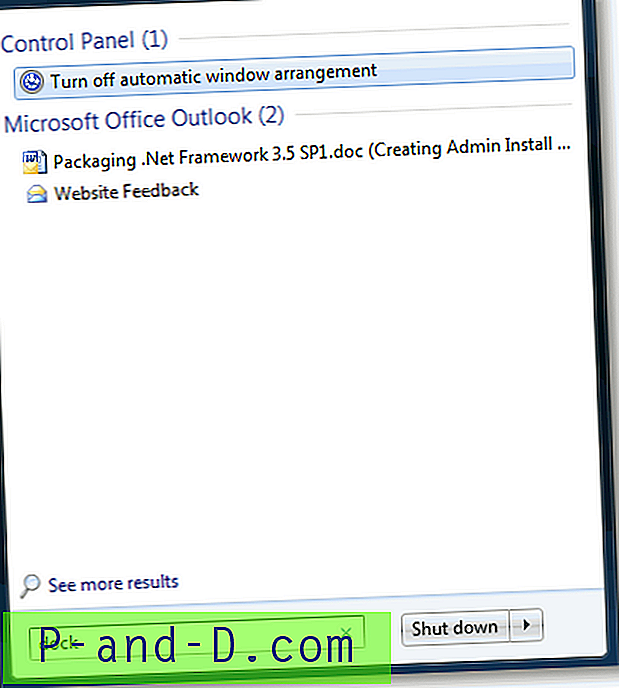
3. Desmarque la siguiente opción:
Evita que las ventanas se organicen automáticamente cuando se mueven al borde de la pantalla

4. Haga clic en Aceptar y luego cierre el Panel de control.
Esto habilita las funciones Aero Snap y Aero Shake. Si la función "Agitar" aún no funciona, es posible que deba verificar si ha sido deshabilitada por una configuración de Política, en caso de que alguien haya habilitado la configuración a través del registro o mediante un programa de terceros.
Deshabilitar la configuración de la política Aero Shake
Usando el Editor del Registro
1. Haga clic en Inicio, escriba Regedit.exe y presione {ENTER}
2. Navegue a la siguiente rama:
HKEY_CURRENT_USER \ Software \ Políticas \ Microsoft \ Windows \ Explorer3. Eliminar el valor llamado NoWindowMinimizingShortcuts
4. Salga del Editor del registro.
5. Cierre sesión y vuelva a iniciar sesión.
Uso del editor de directivas de grupo
Antes de continuar, comprenda que el Editor de directivas de grupo solo está disponible en las ediciones Professional, Ultimate y Enterprise de Windows 7.
1. Haga clic en Inicio, escriba gpedit.msc y presione {ENTER}
2. Vaya a la siguiente rama:
Configuración de usuario | Plantillas administrativas | Escritorio3. Haga doble clic en Desactivar la ventana Aero Shake minimizando el gesto del mouse
4. Configúrelo como Deshabilitado y haga clic en Aplicar
5. Configúrelo como No configurado y haga clic en Aceptar
6. Salga del Editor de directivas de grupo.
7. Cierre sesión y vuelva a iniciar sesión.





